윈도우 10 환경에서 VDS(가상 디스크 서비스) 기본 공급자 오류가 예기치 않게 나타날 수 있습니다. 이 오류는 KB979391 업데이트에서 처음 보고되었지만, 명확한 해결책이 제시되지 않았습니다. 많은 사용자들이 VDS 오류 발생 시 코드 490 01010004를 마주하게 됩니다. 컴퓨터에서 이러한 VDS 공급자 오류를 해결하는 여러 가지 방법이 존재합니다.
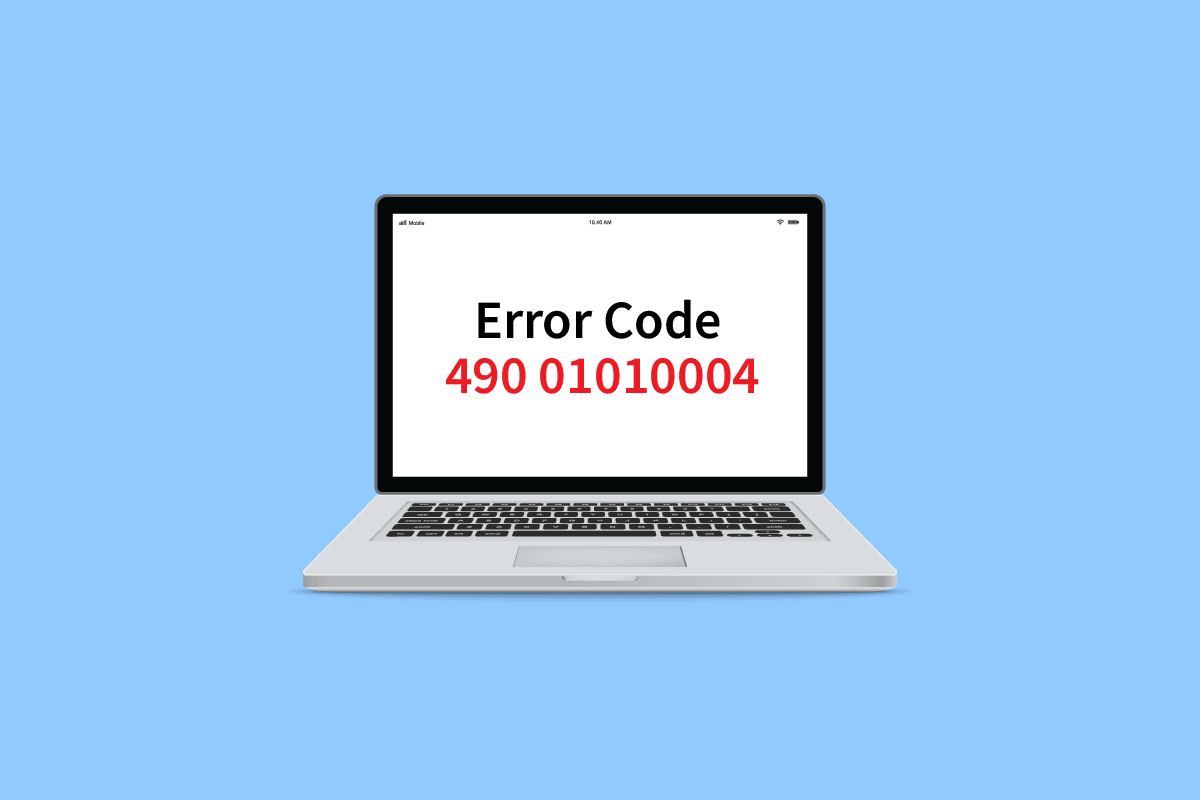
윈도우 10에서 VDS 오류 코드 490 01010004 수정 방법
컴퓨터에 오류 코드 490 01010004가 나타나는 원인은 다양합니다. 주요 원인 몇 가지를 아래에 정리했습니다.
- 가상 디스크 서비스의 미작동
- 가상 디스크 서비스 권한 설정 오류
- VDS 시스템 유틸리티의 문제
- VDS 추적 기능으로 인한 문제
- 손상된 시스템 파일
- 윈도우 업데이트 미흡
- 가상 드라이브 소프트웨어 충돌
다음 가이드에서는 컴퓨터에서 오류 코드 490 01010004를 해결하는 데 유용한 방법들을 안내합니다.
방법 1: VDS 공급자 재시작
VDS 공급자 오류를 해결하는 가장 기본적인 방법은 VDS 기본 공급자를 다시 시작하는 것입니다. 다음의 단계를 따라 VDS 기본 공급자를 안전하게 재시작할 수 있습니다.
1. 윈도우 키 + R 키를 눌러 실행 창을 엽니다.
2. ‘services.msc’를 입력하고 엔터 키를 눌러 서비스 창을 실행합니다.

3. 서비스 창에서 ‘가상 디스크’를 찾아 선택합니다.

4. ‘가상 디스크’를 마우스 오른쪽 버튼으로 클릭한 후, ‘다시 시작’을 선택합니다.
참고: 왼쪽 메뉴에서 ‘서비스 다시 시작’ 옵션을 찾아 사용할 수도 있습니다.

5. 컴퓨터를 재부팅하여 문제가 해결되었는지 확인합니다.
방법 2: VDS 공급자가 데스크톱과 상호 작용하도록 허용
VDS 기본 공급자 오류를 해결하는 또 다른 방법은 VDS 기본 공급자가 올바르게 작동하는지 확인하는 것입니다. VDS 공급자가 데스크톱과 상호 작용할 수 없는 경우 오류가 발생할 수 있습니다. 아래 단계를 따라 VDS 기본 공급자가 데스크톱과 상호 작용하도록 설정할 수 있습니다.
1. 실행 창을 열고 ‘services.msc’를 입력한 다음 엔터 키를 눌러 서비스 창을 실행합니다.

2. ‘가상 디스크 서비스’를 마우스 오른쪽 버튼으로 클릭합니다.

3. ‘속성’을 선택합니다.

4. ‘일반’ 탭에서 ‘시작 유형’을 ‘자동’으로 설정하고, ‘서비스 상태’가 ‘실행 중’인지 확인합니다.

5. ‘로그온’ 탭으로 이동하여 ‘데스크톱과 상호 작용 허용’ 확인란을 선택합니다.

6. ‘확인’ 및 ‘적용’ 버튼을 클릭합니다.
7. PC를 재부팅합니다. 오류 코드 490 01010004가 계속 나타나면 다음 방법으로 넘어갑니다.
방법 3: VDS 추적 중지
VDS 공급자 오류 코드 490 01010004 문제를 해결하기 위해, 문제 해결 과정에서 VDS 추적을 중지할 수 있습니다. 다음 단계를 따라 VDS 추적을 안전하게 중지할 수 있습니다.
1. 윈도우 키를 누르고 ‘cmd’를 입력하여 명령 프롬프트를 실행합니다.

2. 다음 명령을 입력하고 엔터 키를 누릅니다:
md %systemroot%system32LogFilesVDS

3. 다음 명령을 입력하고 엔터 키를 누릅니다:
Logman start vds -o %systemroot%system32LogFilesVDSVdsTrace.etl -ets -p {012F855E-CC34-4da0-895F-07AF2826C03E} 0xffff 0xff

명령어를 입력한 후 오류 발생 상황을 재현해 보세요.
4. 다음 명령을 실행하여 VDS 추적을 중지합니다:
Logman stop vds -etsTrace file Vds

방법 4: 시스템 파일 복구
윈도우 운영 체제에 손상된 시스템 파일이 있는 경우, PC에서 다양한 연결 문제를 겪을 수 있습니다. 다행히 윈도우 10에는 SFC(시스템 파일 검사기) 및 DISM(배포 이미지 서비스 및 관리)과 같은 손상된 파일을 수정하는 내장 복구 도구가 있습니다. 윈도우 10에서 시스템 파일을 복구하는 방법에 대한 가이드를 참조하여, 지침에 따라 모든 손상된 파일을 복구하십시오.

방법 5: 미디어 생성 도구로 윈도우 복구
오류 코드 490 01010004를 수정하기 위해 Microsoft Media Creation Tool을 사용하여 윈도우 복구를 시도해볼 수 있습니다. 다음 단계를 따라 윈도우를 복구하십시오.
1. Microsoft 미디어 생성 도구를 다운로드합니다.

2. 다운로드 완료 후 도구를 실행하고 ‘지금 이 PC 업그레이드’를 선택합니다.
3. ‘내 모든 파일 및 앱 유지’ 옵션을 선택합니다.
4. ‘업데이트’를 클릭합니다.
5. 업데이트가 완료될 때까지 기다린 후 PC를 재시작합니다.
방법 6: 레지스트리 키 수정
이전 방법으로 오류 코드 490 01010004가 해결되지 않으면, 레지스트리 편집기에서 SPTD 키 폴더를 수정할 수 있습니다.
참고: 가상 드라이브 소프트웨어를 제거한 후에도 컴퓨터에 SPTD.sys 드라이버가 남아있을 수 있습니다. 이 드라이버로 인해 윈도우에서 VDS 오류가 발생할 수 있습니다. 윈도우 레지스트리를 수정하여 컴퓨터에서 SPDT.sys 드라이버를 비활성화할 수 있습니다.
다음 단계를 따라 SPTD.sys 드라이버를 비활성화할 수 있습니다.
1. 윈도우 키 + R 키를 동시에 눌러 실행 창을 엽니다.
2. ‘regedit’를 입력하고 엔터 키를 눌러 레지스트리 편집기를 실행합니다.

3. 레지스트리 편집기 창에서 ‘HKEY_LOCAL_MACHINE’을 찾아 클릭합니다.

4. ‘SYSTEM’ 폴더를 찾아 클릭합니다.

5. ‘CurrentControlSet’ 폴더를 찾아 클릭합니다.

6. ‘Services’ 폴더를 클릭합니다.

7. ‘Sptd’ 폴더를 클릭합니다.

8. ‘Start’ DWORD 파일을 마우스 오른쪽 버튼으로 클릭하고 ‘수정’을 선택합니다.

9. ‘값 데이터’를 ‘4’로 변경합니다.

방법 7: 시스템 복원 수행
위에서 언급한 방법 중 어느 것도 효과가 없다면, 시스템 복원을 시도해볼 수 있습니다. 윈도우 10에서 시스템 복원을 사용하는 방법에 대한 가이드를 참고하여 윈도우 10 시스템을 안전하게 복원할 수 있습니다.

자주 묻는 질문(FAQ)
Q1. 윈도우 10에서 VDS 공급자 오류의 주요 원인은 무엇인가요?
A1. 다양한 시스템 오류로 인해 VDS 기본 공급자 오류가 발생할 수 있습니다. 몇 가지 일반적인 원인에는 윈도우 업데이트 오류나 손상된 시스템 파일 등이 있습니다.
Q2. 가상 디스크 서비스(VDS)는 무엇을 의미하나요?
A2. 가상 디스크 서비스는 Microsoft에서 개발한 기술입니다. 이 기술은 윈도우의 기존 저장 용량을 확장하는 데 도움을 줍니다.
Q3. VDS 기본 공급자를 어떻게 복구할 수 있나요?
A3. 복구 유틸리티를 사용하여 VDS 기본 공급자를 복구할 수 있습니다. 인터넷에서 VDS 공급자 복구 유틸리티를 다운로드하여 사용할 수 있습니다.
***
이 가이드가 여러분에게 도움이 되었기를 바라며, 컴퓨터에서 VDS 오류 코드 490 01010004 문제를 성공적으로 해결할 수 있기를 바랍니다. 어떤 방법이 가장 효과적이었는지 댓글로 알려주세요. 또한 질문, 문의 사항 또는 제안 사항이 있으면 언제든지 공유해 주십시오.